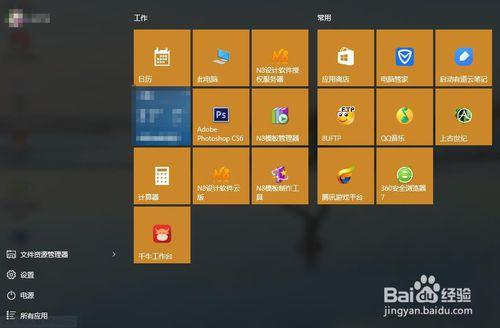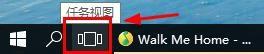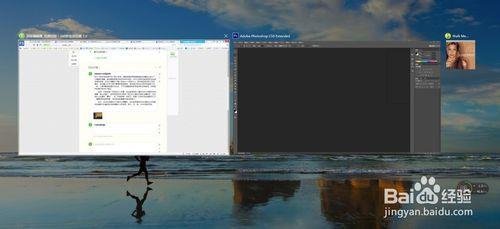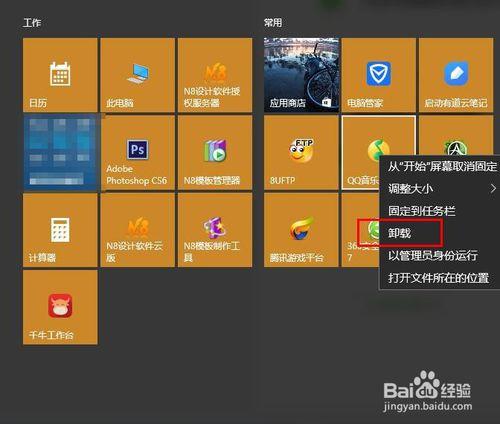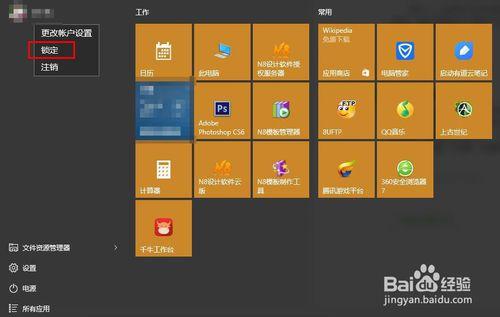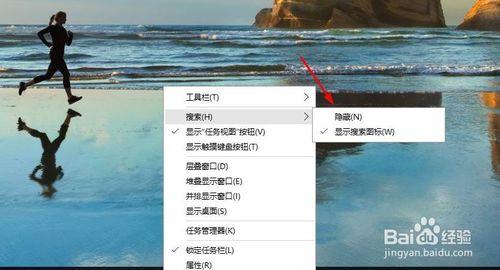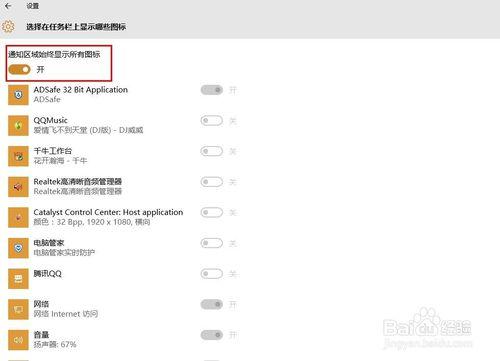win10實用小技巧?
2015年7月29日微軟正式發佈了Windows 10正式版。Win 10系統將統一PC、手機、Xbox等多個平臺,並對開始菜單、操作中心做出多項改變。微軟還在發佈會上宣佈,Windows 10發佈後第一年, 所有Windows 8.1設備可以免費升級到Windows 10。作為微軟最新一代操作系統,如果你一些新功能還不會使用的話就真有些OUT了,筆者總結了一些Windows 10比較實用的技巧,下面跟大家分享一下。
工具/原料
Windows 10正式版
最好已經激活哦!!
方法/步驟
玩轉Win10開始菜單
Win 10的開始菜單產生了較大改變,磁貼界面在原有磁貼概念的基礎上進行了大幅度的調整,新的磁貼界面開始支持縱向滾動,並可以利用開始按鈕呼出全部應用的菜單,還可以調整尺寸縮小到Win7一樣的大小。新開始菜單採用了雙欄模式,左欄最上方多了用戶管理和電源按鈕,其餘部分和Win7的開始菜單幾乎一樣,以常用程序快捷方式為主,下方為搜索框和所有應用的切換按鈕,切換後的效果也和Win7相似。
雖然“開始菜單”的迴歸讓人驚喜,但還是有很多人喜歡Metro風格的開始屏幕,那麼問題了,如何找回Metro菜單?我們可以通過任務欄設置回來,在任務欄上右鍵點“屬性”,在“開始菜單”標籤下,將第一行的勾選去掉就可以了。需要特殊說明的是,點擊完成後需要註銷當前賬戶。
另外,Metro菜單的大小是可以調整的,在開始菜單的Metro圖標上點擊鼠標右鍵即可在最低欄找到調整大小的選項,有小、中、寬、大4中類型可選。
巧用任務視圖更好的完成工作
Win + Tab可以打開任務視圖
快速卸載和鎖屏
在Windows 7系統中,卸載軟件是一件非常繁瑣的事兒,只能通過“控制面板”選項中“程序與功能”來卸載,現在高大上的Win10將問題簡單化了,在開始菜單的程序列表上點擊鼠標右鍵即可快速到達卸載的目的
win10常用快捷鍵
快捷鍵的應用極大的方便了Windows操作系統的使用,那麼在Windows 10有哪些快捷鍵呢?
Windows + X:快速打開快捷菜單。
Windows + R:快速打開運行。
Windows + 方向鍵:用於快速分屏功能。
Alt + Tab仍可以切換當前打開的應用程序窗口,縮略圖非常大
Win + Tab可以打開任務視圖(多桌面視圖),點擊底部的“添加桌面”新建桌面,鼠標停留可以預覽不同桌面,點擊就可以切換。
win10快速鎖屏
通常在我們通過快捷鍵“Windows + L”的操作來達成快速鎖屏的目的,Windows 10支持跨平臺是其最大的特色。尤其是對平板和觸摸屏的支持力度增加,在沒有外接鍵盤的情況下,同時按兩個按鈕非常不方便,而通過點擊開始菜單的用戶名,選擇“鎖屏”則要方便很多。
關閉惱人的Win10搜索框
任務欄右鍵選擇搜索,即可選擇隱藏於顯示!
在通知區域始終顯示所有圖標
打開設置-系統-通知和操作-選擇在任務欄上顯示那些圖標-打開通知區域始終顯示所有圖標